本文主要是介绍JMeter监控Linux服务器资源案例,希望对大家解决编程问题提供一定的参考价值,需要的开发者们随着小编来一起学习吧!
JMeter监控Linux服务器资源案例
JMeter是一款压力测试工具,我们也可以用它来监控服务器资源使用情况。
JMeter正常自带可以通过Tomcat的/manager/status来监控服务资源使用情况。这种情况只能监控Tomcat支持的资源使用部分。
本文主要来说一下如何通过JMeter插件来监控服务器CPU、内存、磁盘、网络等相关资源。
JMeter 插件网址:http://jmeter-plugins.org/
Perf Mon 插件 http://jmeter-plugins.org/wiki/PerfMon/
1 服务本身:并发 响应时间 QPS
2 服务器的资源使用情况:cpu memory I/O disk等
JMeter的plugins插件可以实现对"二"的监控,具体操作步骤如下(主要记录我的实践过程):
说明:我的jmeter版本是2.13
一 下载插件
首先进入网址 http://jmeter-plugins.org/downloads/all/ 下载资源
ServerAgent-2.2.1.zip
JMeterPlugins-Standard-1.3.1.zip
JMeterPlugins-Extras-1.3.1.zip
其中JMeterPlugins-Standard和JMeterPlugins-Extras是客户端的,ServerAgent是服务端的。

二、配置
1.JMeter配置:
客户端解压客户端的两个文件,进入其路径JMeterPlugins-Extras(Standard)-1.3.1\lib\ext,复制 JmeterPlugins-Extras.jar(JmeterPlugins-Standard.jar)两个文件,放到JMeter客户端的 lib/ext文件夹中,打开JMeter
将 JMeterPlugins-Standard-1.3.1.zip 中 lib\ext 目录下的 JmeterPlugins-Standard.jar 文件都放到apache-jmeter-2.13\lib\ext目录中。
将 JMeterPlugins-Extras-1.3.1.zip 中 lib\ext 目录下的 JMeterPlugins-Extras.jar 文件放到apache-jmeter-2.13\lib\ext目录中。

打开JMeter,可在监听器中看到Permon Metrics Collector,客户端配置成功。

2.服务器配置:
将ServerAgent-2.2.1.zip上传到被测服务器端,解压,进入目录:

通过命令给chmod a+x startAgent.sh执行的权限
3.启动监控:
Windows环境,双击ServerAgent.bat启动成功,如下图;

Linux环境执ServerAgent.sh启动,默认使用4444端口,出现如下情况即服务端成功:

问题记录:

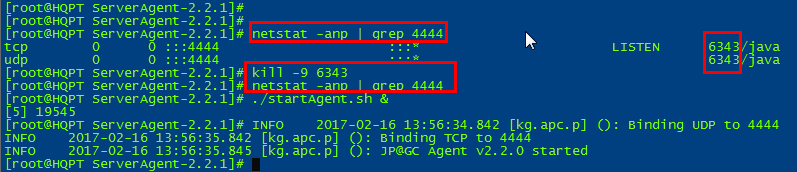
sh startAgent.sh &
运行 ServerAgent-2.2.1\bin\startAgent.bat(Linux使用startAgent.sh)
默认端口为4444,也可以参数指定 –udp-port 4445 –tcp-port 4445
三:测试配置

四:配置JMeter监控指标



| 作者:Agoly 出处:https://www.cnblogs.com/qmfsun/ 本文版权归作者和博客园共有,欢迎转载,但未经作者同意必须保留此段声明,且在文章页面明显位置给出原文连接,否则保留追究法律责任的权利。 如果文中有什么错误,欢迎指出。以免更多的人被误导。 |
这篇关于JMeter监控Linux服务器资源案例的文章就介绍到这儿,希望我们推荐的文章对编程师们有所帮助!








